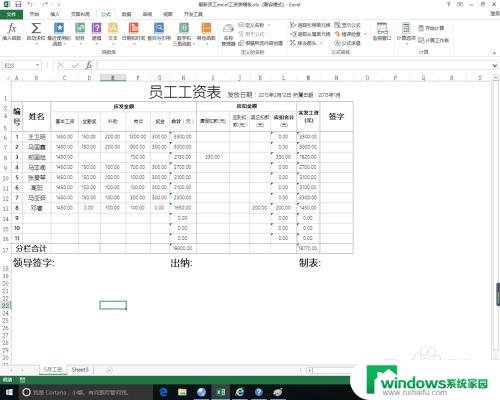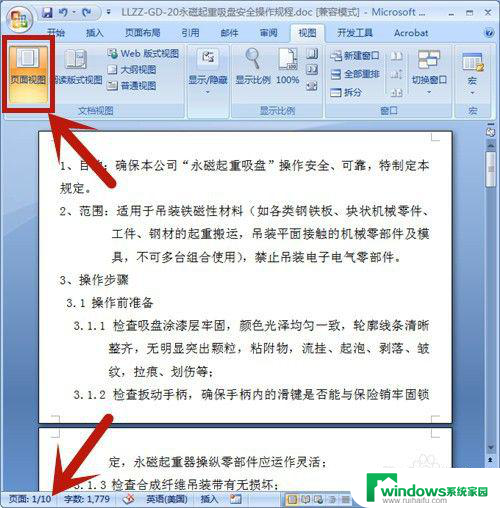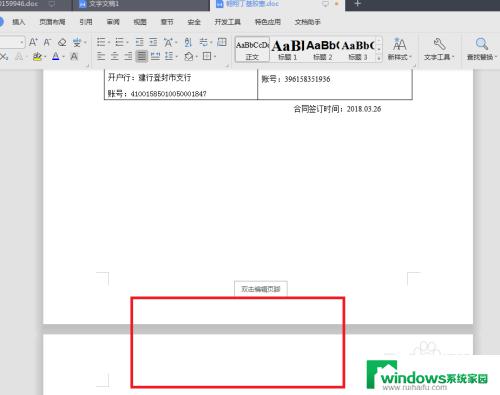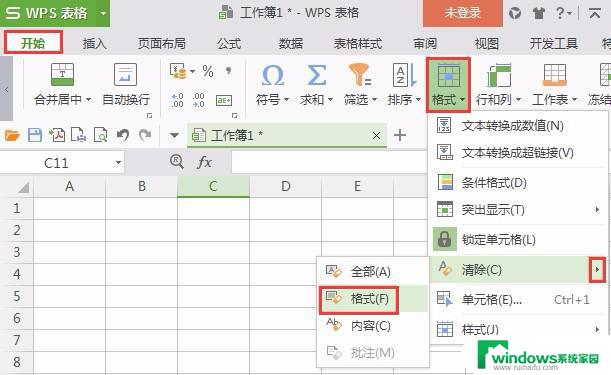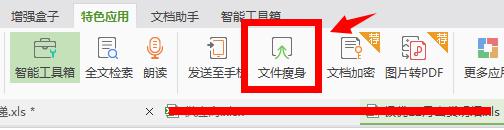全部删除 清空 如何删除Word中表格的内容
全部删除 清空,在日常办公和学习中,我们经常会使用到Microsoft Word这样的文字处理软件,在Word中,表格是我们常用的一种排版工具,可以帮助我们整齐地展示数据和信息。然而有时候我们可能会遇到需要删除表格内容的情况。那么如何在Word中删除表格的内容呢?本文将介绍几种简便的方法,帮助大家轻松清空表格中的数据,让我们快速解决这一问题。无论您是初次接触Word还是已经熟练运用多年,本文都将为您提供实用的技巧和方法,让您轻松掌握删除Word表格内容的技能。
具体步骤:
1.双击打开需要操作的WORD表格,如下图。

2.找到需要删除内容的表格,如下图所示。
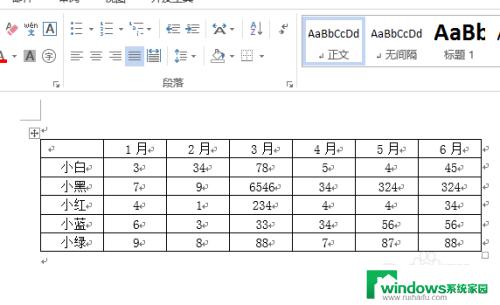
3.选择表格的右上方一个十字标识,将整个表格选中。
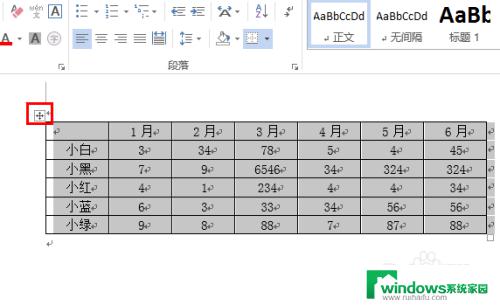
4.按住键盘上的delete键,做一个清除处理。

5.回到WORD页面,可以看到表格中的所有数值已经被清除。操作完成。
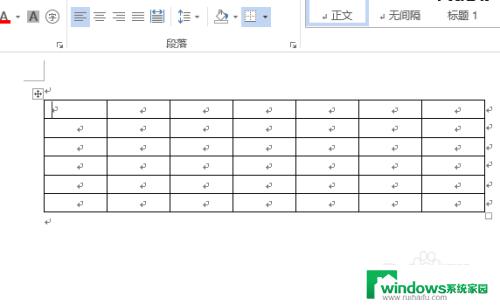
6.总结:
1、双击打开需要操作的WORD表格,如下图。
2、找到需要删除内容的表格,如下图所示。
3、选择表格的右上方一个十字标识,将整个表格选中。
4、按住键盘上的delete键,做一个清除处理。
5、回到WORD页面,可以看到表格中的所有数值已经被清除。操作完成。
以上就是全部删除清空的全部内容,如果你也碰到同样的情况,可以参照小编的方法来处理,希望这能对大家有所帮助。